Bemærk
Adgang til denne side kræver godkendelse. Du kan prøve at logge på eller ændre mapper.
Adgang til denne side kræver godkendelse. Du kan prøve at ændre mapper.
I denne hurtige præsentation beskrives oprettelse af M-formelsprogforespørgsler i Power Query.
Seddel
M er et sprog med forskel på store og små bogstaver.
Opret en forespørgsel med Power Query-editoren
Hvis du vil oprette en avanceret forespørgsel, skal du bruge Power Query Advanced Editor. En miksforespørgsel består af variabler, udtryk og værdier, der er indkapslet af et let udtryk. En variabel kan indeholde mellemrum ved hjælp af #-id'et med navnet i anførselstegn som i #"Variable name".
Et let udtryk følger denne struktur:
let
Variablename = expression,
#"Variable name" = expression2
in
Variablename
Hvis du vil oprette en M-forespørgsel i den avancerede editor, skal du følge denne grundlæggende proces:
Opret en række trin i forespørgselsformlen, der starter med sætningen
let. Hvert trin defineres af et variabelnavn for et trin. En M-variabel kan indeholde mellemrum ved hjælp af tegnet # , f.eks.#"Step Name". Et formeltrin kan være en brugerdefineret formel. Bemærk også, at der er forskel på store og små bogstaver i Power Query-formelsproget.Hvert trin i forespørgselsformlen bygger på et forrige trin ved at referere til et trin ved hjælp af dets variabelnavn.
Skriv et trin i en forespørgselsformel ved hjælp af sætningen
in. Generelt bruges det sidste forespørgselstrin som detinendelige resultat af datasættet.
Hvis du vil vide mere om udtryk og værdier, skal du gå til udtryk, værdier og lad udtryk.
Enkle M-formeltrin i Power Query
Lad os antage, at du har oprettet følgende transformering i Power Query-editoren. Denne forespørgsel konverterer produktnavne til det relevante tilfælde, i denne forekomst, til alle første store bogstaver.
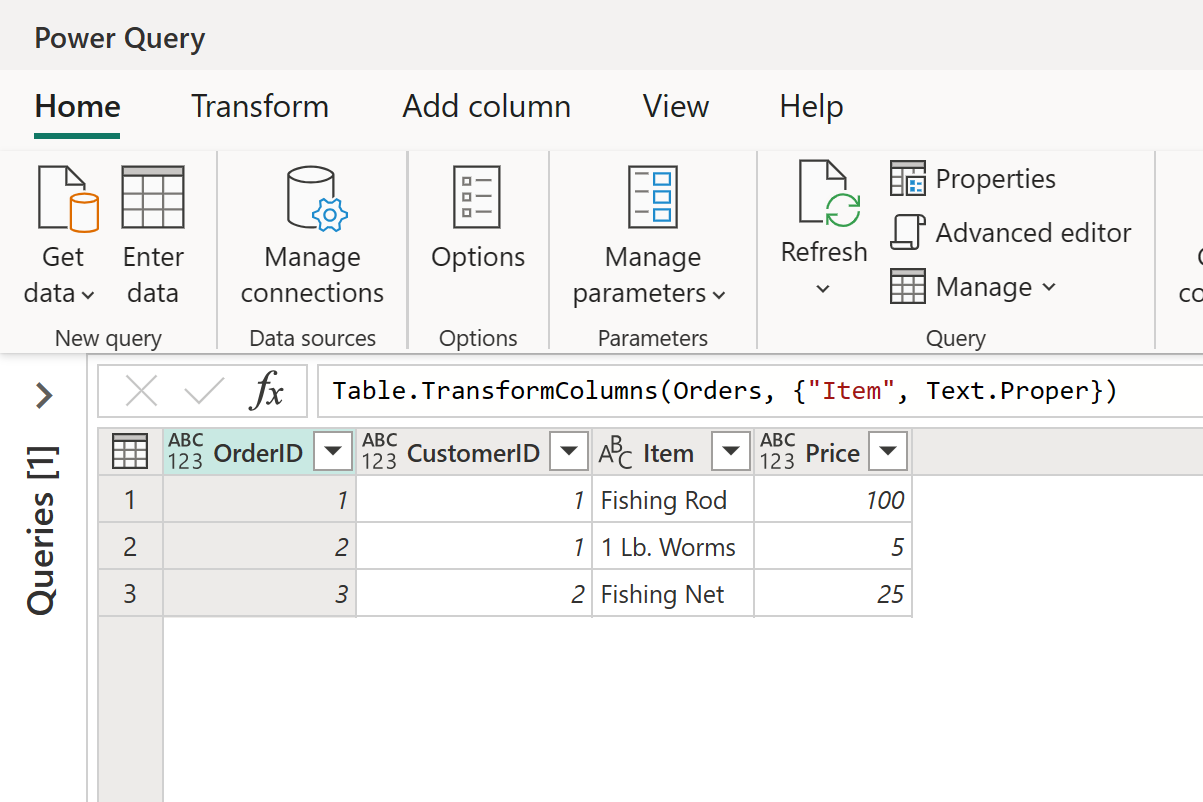
Til at begynde med har du en tabel, der ser sådan ud:
| OrderID | CustomerID | Item | Price |
|---|---|---|---|
| 1 | 1 | fishing rod | 100 |
| 2 | 1 | 1 lb. worms | 5 |
| 3 | 2 | fishing net | 25 |
Og du vil bruge det første bogstav i hvert ord i kolonnen Element med stort for at oprette følgende tabel:
| OrderID | CustomerID | Item | Price |
|---|---|---|---|
| 1 | 1 | Fishing Rod | 100 |
| 2 | 1 | 1 Lb. Orme | 5 |
| 3 | 2 | Fishing Net | 25 |
Trinnene i M-formlen til at projektere den oprindelige tabel i resultattabellen ser sådan ud i den avancerede editor i Power Query:
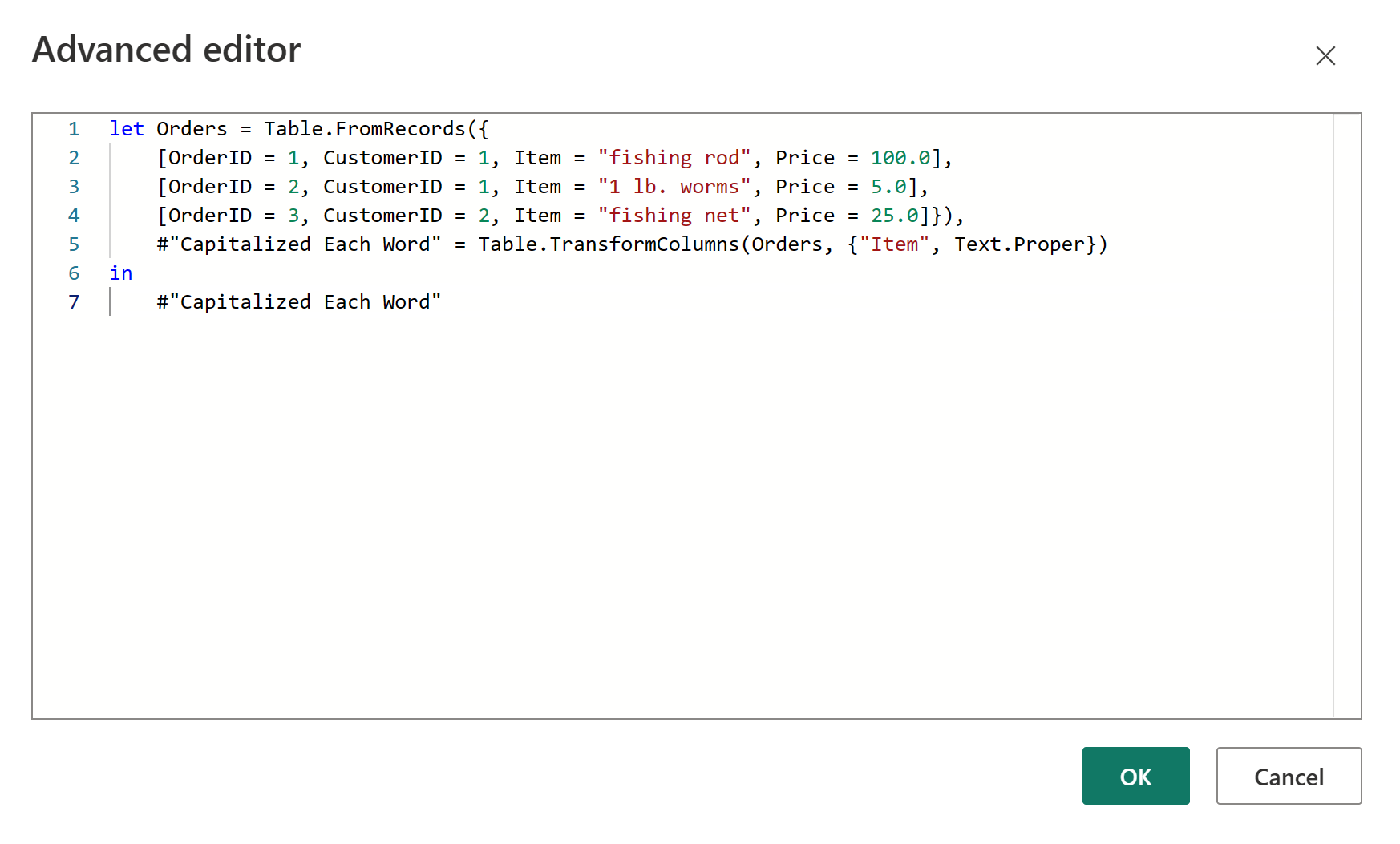
Her er den kode, du kan indsætte i den avancerede editor i Power Query:
let Orders = Table.FromRecords({
[OrderID = 1, CustomerID = 1, Item = "fishing rod", Price = 100.0],
[OrderID = 2, CustomerID = 1, Item = "1 lb. worms", Price = 5.0],
[OrderID = 3, CustomerID = 2, Item = "fishing net", Price = 25.0]}),
#"Capitalized Each Word" = Table.TransformColumns(Orders, {"Item", Text.Proper})
in
#"Capitalized Each Word"
Lad os gennemgå hvert formeltrin.
Orders: Opret en tabel med data for Orders.
#"Hvert ord med stort": Hvis du vil skrive hvert ord med stort, skal du bruge Table.TransformColumns.
i #"Hvert ord med stort": Skriv tabellen med det første bogstav i hvert ord med stort.
Relateret indhold
- udtryk, værdier og let-udtryk
- operatorer
- konvertering af type